MP3
- 1. Audio zu MP3 konvertieren+
-
- 1.1 WAV zu MP3
- 1.2 M4A zu MP3 Mac
- 1.3 M4A zu MP3 Online Converter
- 1.4 M4A zu MP3 Audacity
- 1.5 M4A zu MP3 iTunes
- 1.6 Kostenlose M4A zu MP3 Converter
- 1.7 M4A zu MP3
- 1.8 WMA zu MP3 Mac
- 1.9 WMA zu MP3 iTunes
- 1.10 Kostenlose FLAC zu MP3 Converter
- 1.11 FLAC zu MP3 Converter
- 1.12 WMA zu MP3
- 1.13 WMA zu MP3 Online
- 1.14 WMA zu MP3 Converter Free
- 1.15 WMA zu MP3 Windows Media Player
- 1.16 Kostenlose WAV zu MP3 Converter
- 1.18 AAC zu MP3 iTunes
- 1.19 AMR zu MP3
- 1.20 AIFF zu MP3
- 1.21 OGG zu MP3
- 1.22 M4P zu MP3
- 1.23 3GPP zu MP3
- 1.24 M4R zu MP3
- 1.25 CAF zu MP3
- 1.27 Opus zu MP3
- 1.28 Audio zu MP3
- 1.29 M4B Audiobook zu MP3
- 2. MP3 aus Video extrahieren+
-
- 2.1 MP4 zu MP3
- 2.2 MP4 zu MP3 iTunes
- 2.3 MP4 zu MP3 Converter Online
- 2.4 MOV zu MP3
- 2.5 MPEG zu MP3
- 2.6 WMV zu MP3
- 2.7 MKV zu MP3
- 2.8 Facebook Video zu MP3
- 2.9 M4V zu MP3
- 2.10 AVI zu MP3
- 2.11 M2TS zu MP3
- 2.12 Free FLV zu MP3 Converter
- 2.13 VLC zu MP3
- 2.14 Free MP4 zu MP3 Converter
- 2.15 WebM zu MP3
- 2.16 VOB zu MP3
- 2.17 SWF zu MP3
- 2.18 WebM zu MP3 mit FFmpeg
- 2.19 Musik zu MP3 konvertieren: Top 5 Methoden
Wenn wir Multimediadateien erstellen oder herunterladen, müssen wir sie manchmal in ein bestimmtes Format konvertieren, um sie zu reproduzieren oder zu bearbeiten. Dieses Problem wird mit sogenannten Format Convertern gelöst. Wir möchten Ihnen verschiedene Converter Tools empfehlen, die moderne und weit verbreitete Codecs unterstützen, in diesem speziellen Fall von OGG zu MP3, um mit jedem mobilen Gerät oder Media Player kompatibel zu sein. Sie können zwischen 5 Methoden wählen, ob Sie einen OGG zu MP3 Converter herunterladen oder einen OGG zu MP3 Converter online benutzen, Sie können die beste Option nach Ihren Bedürfnissen wählen.
- Teil 1. Was ist OGG/OGG Vorbis
- Teil 2. Bester OGG zu MP3 Converter für Win/Mac
- Teil 3. 3 Kostenlose Online OGG zu MP3 Converter
- Teil 4. Konvertieren von OGG in MP3 mit FFmpeg
Teil 1. Was ist OGG/OGG Vorbis
OGG Vorbis ist ein kostenloser und offener Container für Audiodateien mit einem Sound, der sogar besser als MP3 ist. Das Format ist für die Übertragung, Radio und Internet-Fernsehen ohne Einschränkungen der Verteilung durch Lizenzen und auf die allgemeine öffentliche Lizenz von GNU konzipiert. Sie können OGG Vorbis mit Online- oder heruntergeladener Software in MP3 konvertieren und die Multimediadatei per Streaming bearbeiten und die Dateiqualität anpassen. Aber leider unterstützt Apple das OGG-Format nicht und das Gleiche gilt für einige andere Media Player, so dass es unerlässlich ist, OGG in MP3 zu konvertieren.
Wann werden Sie OGG in MP3 konvertieren müssen?
Obwohl OGG technisch gesehen MP3 überlegen ist, gibt es immer noch viele Fälle, in denen MP3 besser geeignet ist als OGG. Nachstehend finden Sie 5 davon.
- Wenn ein Gerät wie das iPad das OGG-Format nicht wiedergeben kann, ist es notwendig, OGG Vorbis in MP3 zu konvertieren.
- Wenn der Benutzer Windows 10 hat, dann müssen zusätzliche Codecs für offene OGG-Dateien herunterladen.
- iTunes kann eine Datei im .ogg-Format nicht wiedergeben, so dass es notwendig ist, OGG in MP3 zu konvertieren.
- Es gibt viele Video-Media-Player, die Dateien im .ogg-Format nicht wiedergeben können.
- Die Mediaplayer in den Autos können keine .ogg-Dateien wiedergeben, aber sie können es mit MP3-Dateien.
Teil 2. Bester OGG zu MP3 Converter für Win/Mac
Es gibt verschiedene Programme auf dem Markt, um OGG in MP3 zu konvertieren. Sie können entweder direkt von einer Webseite heruntergeladen werden oder den OGG to MP3 Converter für Ihr Windows herunterladen, aber nicht alle bieten einen hervorragenden Service. Wir empfehlen Ihnen den Wondershare UniConverter, eines der besten Programme, um Ihre OGG- in MP3-Dateien zu konvertieren und das Tool ist 90-mal schneller als alle anderen Programme und ohne Qualitätsverlust.
 Wondershare UniConverter
Wondershare UniConverter
Ihre komplette Video-Toolbox

- Konvertieren Sie in mehr als 1.000 Formate, wie AVI, MKV, MOV, MP4, etc.
- Integrierter Mediaplayer zum Abspielen von Videos oder zum Anhören von Musik.
- Unterstützt eine 90-mal schnellere Konvertierung als alle herkömmlichen Converter.
- Bearbeiten, verbessern und personalisieren Sie Ihre Videodatei, einschließlich der Anpassung von Auflösung, Frame-Rate und Bitrate.
- Brennen Sie Videos auf abspielbare DVDs mit attraktiven kostenlosen DVD-Vorlagen.
- Unterstützt das Herunterladen oder Aufnehmen von Videos von Video-Sharing Webseiten.
- Die vielseitige Toolbox kombiniert die Korrektur von Video-Metadaten, GIF Maker, VR Converter und Bildschirmrecorder.
- Streamen Sie Ihre Videos von Windows oder Mac auf andere Geräte, einschließlich Chromecast, Roku, Apple TV, Xbox 360 oder PS3.
- Unterstützte Betriebssysteme: Windows 10/8/7, macOS 11 Big Sur, 10.15, 10.14, 10.13, 10.12, 10.11, 10.10, 10.9, 10.8, 10.7, 10.6.
Schritt 1 Laden Sie die OGG-Datei in den Wondershare Uniconverter.
Laden Sie die Software herunter und installieren Sie sie auf Ihrem Computer, öffnen Sie sie und klicken Sie auf "+Dateien hinzufügen", um die gewünschten OGG Vorbis-Dateien hinzuzufügen und klicken Sie dann auf "Öffnen", um fortzufahren.
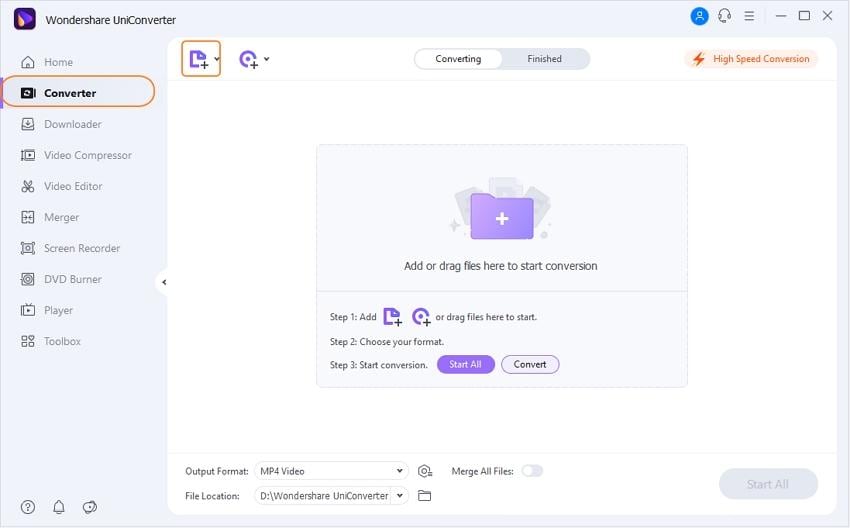
Schritt 2 Wählen Sie als Ausgabeformat MP3.
Klicken Sie auf den Pfeil nach unten neben dem Ausgabeformat und wählen Sie Audio > MP3 und wählen Sie rechts die Qualität. Falls Sie einige manuelle Anpassungen vornehmen müssen, wie z.B. die Änderung der Frame-Rate, können Sie auf Erstellen klicken, um das Einstellungsfenster zu öffnen.
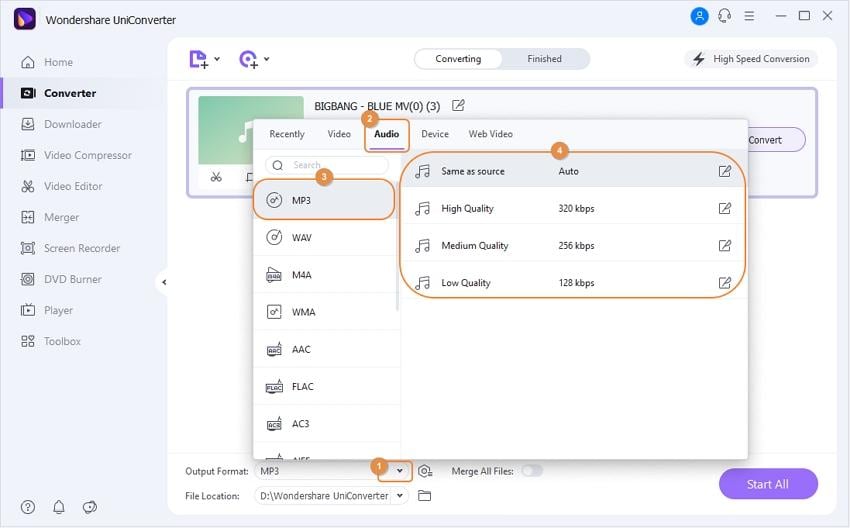
Schritt 3 Schnelles Konvertieren von OGG in MP3.
Klicken Sie nun auf "Alle starten", um den Vorgang zu starten. Sobald der Vorgang abgeschlossen ist, können Sie nach den konvertierten MP3-Dateien suchen, indem Sie auf die Registerkarte "Fertig" wechseln.
Teil 3. 3 kostenlose online OGG zu MP3 Converter
Wie bereits erwähnt, finden Sie online zahlreiche kostenlose Tools für die Konvertierung. Aber um Ihnen die Suche zu erleichtern, stellen wir Ihnen im Folgenden drei Online-Converter für OGG in MP3 vor.
1. CloudConvert
CloudConvert ist ein einfach zu bedienender Online Converter, wenn es darum geht, Formatkonvertierungen schneller durchzuführen. Damit können Sie diese Online-Software von jedem Computer aus, überall und jederzeit nutzen. Sie werden OGG in MP3 konvertieren und mehr als 200 verschiedene Formate finden. Mit diesem Programm können Sie auch Tabellenkalkulationen, Bilder, Videos, Präsentationen, Audio, E-Books und vieles mehr konvertieren. Sie brauchen keine zusätzliche Software herunterzuladen und eine Registrierung ist nicht erforderlich, da die Nutzung kostenlos ist.
Um OGG Vorbis in MP3 zu konvertieren, müssen Sie zwei einfache Schritte befolgen.
Schritt 1. Klicken Sie auf "Dateien auswählen" auf der primären Oberfläche des Online Tools.
Schritt 2. Wählen Sie die zu konvertierende Datei und klicken Sie dann auf "Format wählen", um das gewünschte Ausgabeformat auszuwählen und klicken Sie dann auf "Konvertierung starten".
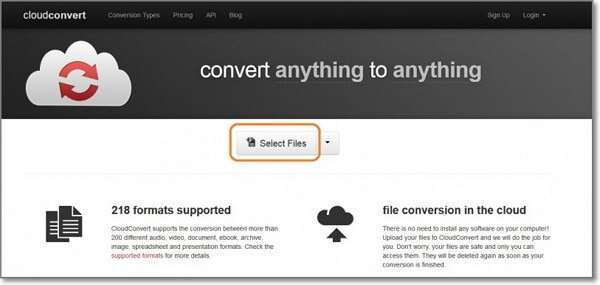
2. Media.io (ursprünglich Media.io)
Eine weitere Option ist Media.io (ursprünglich Media.io). Es handelt sich um einen Online Audio Converter, der OGG in MP3 direkt von seiner Webseite konvertieren kann, um Ihre Projekte ohne Zeitverlust abzuschließen. Sie können Konvertierungen in Audio und Video mit nur wenigen Klicks vornehmen. Wenn Sie weitere Funktionen nutzen möchten, können Sie den OGG zu MP3 Converter auf Ihren Desktop herunterladen. Prüfen Sie die folgenden einfachen Schritte.
Schritt 1. Klicken Sie auf "Hochzuladende Dateien auswählen", um die Datei von Ihrem Computer auszuwählen oder importieren Sie eine zu konvertierende URL.
Schritt 2. Wählen Sie das gewünschte Ausgabeformat und die Qualität.
Schritt 3. Klicken Sie auf Konvertieren, um den Vorgang zu starten.

3. Audio Online Convert
Eine weitere Option für eine schnellere Konvertierung ist Audio Online Convert. Sie können das Tool kostenlos und ohne Einschränkungen nutzen. Er ermöglicht nicht nur das Konvertieren von Dateien in mehr als 50 Audio- und Videoformaten, sondern lädt auch Videos von beliebten Webseiten herunter und speichert sie als MP3 auf Ihrem Computer. Überprüfen Sie die folgenden Schritte, um zu erfahren, wie Sie vorgehen müssen.
Schritt 1. Weiter zu https://audio.online-convert.com/
Schritt 2. Wählen Sie aus, was Sie konvertieren möchten: Audio, Video, Bild, etc. zum Beispiel in MP3
Schritt 3. Klicken Sie auf Durchsuchen, um die Audiodatei hochzuladen, oder geben Sie die URL ein und wenn Sie möchten, können Sie die Bitrate ändern oder Ihren Song trimmen und vieles mehr. Klicken Sie dann auf "Datei konvertieren".
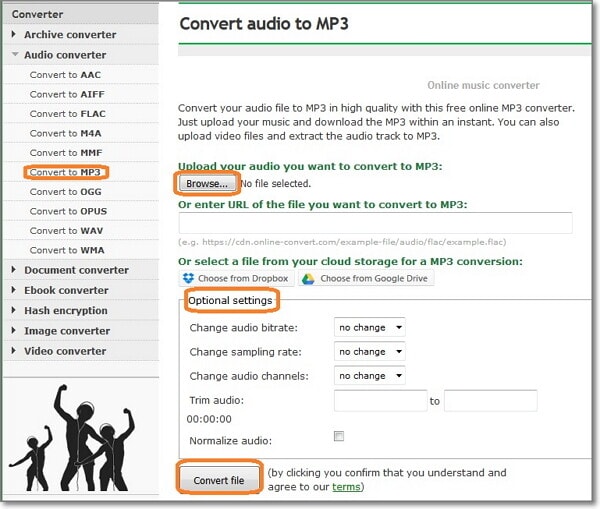
Teil 4. Konvertieren von OGG in MP3 mit FFmpeg
FFmpeg ist eine ausgezeichnete kostenlose Software für Linux, Windows und Mac, die Sie auf Ihren Computer herunterladen und mit allen Konvertierungen beginnen können, die Sie benötigen. Sie können Videos herunterladen und in MP3 konvertieren, Ihre Audio- und Videodateien bearbeiten und vieles mehr. Das Tool kann den richtigen Codec auswählen, indem es einfach die Erweiterung eingibt. Sie müssen nur FFmpeg auf Ihren Computer herunterladen und die Codes hinzufügen, um die Konvertierung zu starten.
Schritt 1. Laden Sie FFmpeg herunter und installieren Sie es entsprechend dem Betriebssystem Ihres Computers.
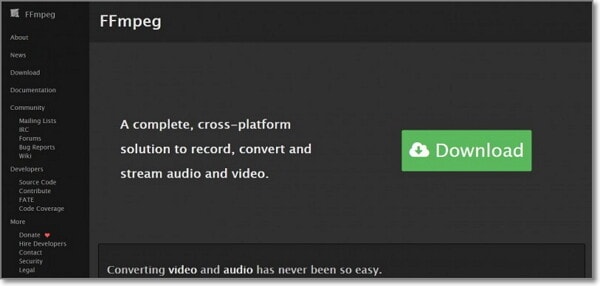
Schritt 2. Öffnen Sie nun einen Befehlszeilen Prompt und geben Sie die Befehle nach dem Computer-Betriebssystem und fügen Sie die Eingabe-Datei, die Sie konvertieren müssen, zum Beispiel auf dem Desktop und fügen Sie den Codec für OGG zu MP3 ein: FFmpeg -I audio.ogg -a codec libMP3lame audio.MP3. Nun beginnt FFmpeg mit dem Prozess.
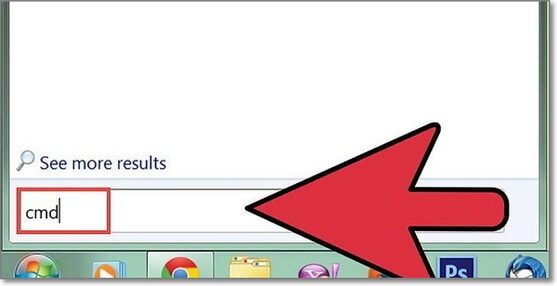
Auch wenn das Anschauen von Videos und das Hören von Musik im Internet immer noch die bevorzugte Option ist, so besteht doch ein erheblicher Bedarf an der Arbeit mit Video-/Audiodateien, die auf dem Computer oder auf einem mobilen Gerät gespeichert sind und bei denen es Probleme bei der Wiedergabe durch das Format geben kann. Heute wollen wir die Verwendung von Online-Convertern oder für ihren Download, die es möglich machen, ohne ein Problem zu visualisieren und mit der höchsten Qualität von jedem Bildschirm und in der Lage sein, OGG in MP3 MAC, Linux oder Windows konvertieren zu markieren.

